使用部门识别码认证登录(启用部门识别码管理时)
“部门识别码管理”认证功能可以和“部门识别码认证”一起使用。如果设置“部门识别码管理”,则必须输入“部门识别码”和PIN才能使用本机。
根据用户,所需的“部门识别码”和PIN会有所不同。
|
系统管理员:
|
“系统管理员识别码”和“系统管理员PIN”
|
|
普通用户:
|
用户所属部门的“部门识别码”和PIN
|
|
须知
|
|
默认情况下,在本机上设置“系统管理员”设置(“系统管理员识别码”/“系统管理员PIN”)。“系统管理员识别码”和“系统管理员PIN”的默认设置为“7654321”。建议更改“系统管理员识别码”和“系统管理员PIN”。
|
|
注释
|
|
如果设置了[自动重置时间],在特定的时间结束后,用户会被自动注销。(See "自动重置时间.")
有关设置“部门识别码”和PIN的说明,请参阅"指定部门识别码管理."
如果使用控制卡来管理“部门识别码”,则触摸面板显示屏幕上会出现信息<必须插入控制卡。>。将控制卡插入插卡槽。(See "复印读卡器-F1.")
某些功能的使用会受到限制,而且使用本机时可能会出现一个屏幕,要求输入“部门识别码”和PIN或插入控制卡。按照触摸面板显示屏幕上的说明继续使用选定的功能。
|
使用控制面板登录本机
如果设置“部门识别码管理”,则在使用本机前必须输入“部门识别码”和PIN。
|
注释
|
|
如果没有使用“部门识别码管理”,不会显示登录屏幕,用户可以使用不需要管理员权限的功能。要指定需要管理员权限的设置,按
 (设置/注册)→[登录]→指定[系统管理员识别码]和[系统管理员PIN]。 (设置/注册)→[登录]→指定[系统管理员识别码]和[系统管理员PIN]。 |
1.
使用  -
-  (数字键)输入“部门识别码”和PIN。
(数字键)输入“部门识别码”和PIN。
 -
-  (数字键)输入“部门识别码”和PIN。
(数字键)输入“部门识别码”和PIN。按[部门识别码]→输入“部门识别码”。
按[PIN]→输入PIN。
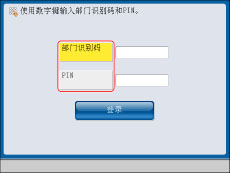
如果未设置PIN,请继续执行步骤2。
作为PIN输入的数字显示为星号(*******)。
|
注释
|
|
如果输入“部门识别码”或PIN时出错,请按
 (清除)→输入正确的值。 (清除)→输入正确的值。 |
2.
按[登录]。
如果“系统管理员PIN”仍是默认设置,将出现提示更改“系统管理员PIN”的屏幕。按照屏幕上的说明更改PIN。
也可以按  (登录/注销)登录。
(登录/注销)登录。
 (登录/注销)登录。
(登录/注销)登录。/b_auth_029_01_a_L.jpg)
|
须知
|
|
确保不要忘记“系统管理员PIN”。如果忘记“系统管理员PIN”,请与当地的授权Canon经销商联系。
|
|
注释
|
|
如果输入的“部门识别码”或PIN不正确,会出现信息<部门识别码或PIN不正确。>。请从步骤1开始重复该过程。
|
3.
使用完本机后,按屏幕右下角的[注销]。
也可以按  (登录/注销)注销。
(登录/注销)注销。
 (登录/注销)注销。
(登录/注销)注销。如果使用控制卡,则取出控制卡并随身携带。(See "复印读卡器-F1.")
/b_auth_029_01_a_L.jpg)
出现用于输入“部门识别码”和PIN的屏幕。
|
注释
|
|
要再次执行操作,必须重新输入“部门识别码”和PIN。
如果使用完本机后没有注销,则之后制作的任何复印件均将添加到先前输入的“部门识别码”的总计中。
|
从远程用户界面登录
1.
启动网络浏览器→在地址栏中输入以下URL。
http://<本机的IP地址或主机名>/
|
注释
|
|
如果“远程用户界面”未正确地启动并显示了错误信息,请删除网络浏览器的缓存文件。
|
2.
输入/选择每个项目→单击[登录]。
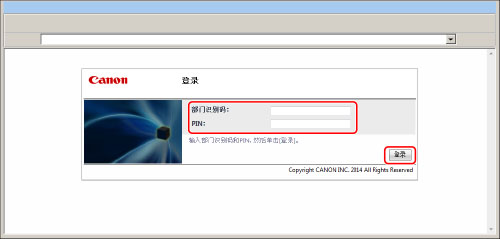
如果没有使用“部门识别码管理”,会显示以下屏幕。

如果显示该屏幕,在下一步中登录。
系统管理员
输入“系统管理员识别码”和“系统管理员PIN”→单击[管理员登录]。
如果以“系统管理员”身份登录,会显示管理员菜单。
普通用户
单击[常规用户登录]。
|
注释
|
|
单击[注销]完成操作。
请勿使用浏览器的[上一步]按钮。如果使用[上一步]更改页面,“远程用户界面”可能无法正确运行。
|